În Microsoft Outlook, Quick Parts este modul ideal atunci când vine vorba de automatizarea răspunsurilor prin e-mail. Aceasta vine ca o funcție de economisire a timpului începând cu Office 2007 și vă permite să stocați sau să refolosiți elemente de document.
Acestea pot include răspunsuri la solicitări de informații, proprietăți ale documentelor, tabele, cele mai utilizate linkuri către resurse sau alt conținut de e-mail. Ei bine, aveți dreptul să vă gândiți la AutoTex când le citiți. Quick Parts înlocuiește destul de mult această funcționalitate în versiunile mai vechi de Office.
Textul automat există încă, dar Quick Parts are multe funcții suplimentare și este mult mai versatil. Și funcționează în același mod în toate versiunile de Outlook pentru Office 365, Outlook 2019, Outlook 2016, Outlook 2013, Outlook 2010, precum și Outlook 2007.
Deci, pentru a crea părți rapide pentru text, urmați procedura detaliată aici. Apoi, nu ezitați să aflați cum să le gestionați mai bine și nu uitați că pașii sunt aceiași pentru e-mailuri, contacte, întâlniri sau sarcini.
Cum pot crea, partaja, șterge și exporta părți rapide Outlook?
1. Creați părți rapide în Outlook
- Tastați text pe care doriți să îl utilizați într-o parte rapidă într-o nouă mesaj prin poșta electronică.
- Evidențiați textul pe care doriți să îl salvați ca parte rapidă. Toate formatările, imaginile, linkurile sau alt conținut vor fi stocate ca parte a părții rapide.
- Acum puteți trece la Inserați fila.
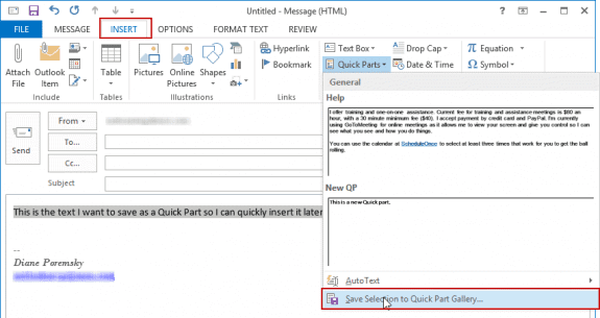
- În Grup de text, clic Piese rapide.
- Pentru a crea partea rapidă, alegeți opțiunea pentru Salvați selecția în Quick Parts Gallery.
- De la Creați un bloc nou caseta de dialog, este timpul să introduceți un nume descriptiv pentru intrarea dvs..
- Clic O.K pentru a-l salva.
- Odată ce partea rapidă este creată, o puteți accesa și refolosi oricând de oriunde.
2. Partajați părți rapide în Outlook
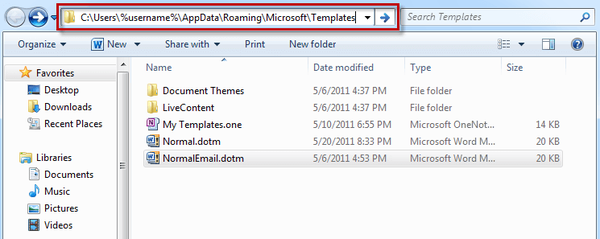
Piesele rapide sunt salvate în fișierele numite NormalEmail.dotm și Normal.dotm. Acestea NU sunt concepute pentru a fi partajate. Când doriți să partajați mai multe părți rapide utile, creați și salvați un nou șablon.
Poate fi mai degrabă un șablon .dotx decât unul .dotm, ceea ce face posibilă partajarea chiar și atunci când utilizați acest client de e-mail.
3. Ștergeți părțile rapide din Outlook
- În primul rând, deschideți fișierul șablon care conține blocul de construcție pe care doriți să îl ștergeți.
- Du-te la Inserați fila.
- Spre partea dreaptă este Piese rapide, găsit în Grup de text. Apasă-l.
- Faceți clic dreapta pe orice intrare, apoi faceți clic pe Organizați și ștergeți.
- Selectați intrarea pe care doriți să o eliminați și faceți clic pe Buton Ștergere.
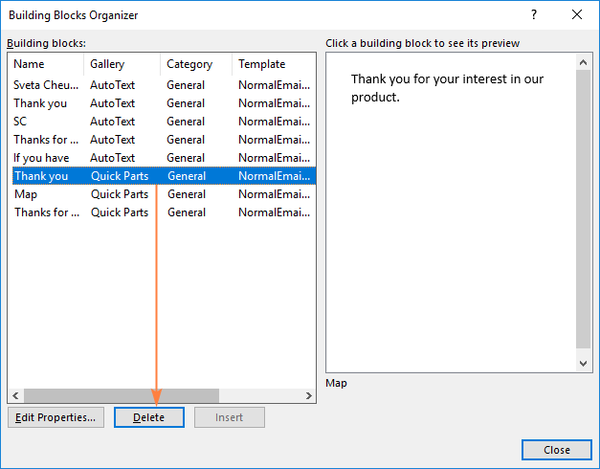
- În cele din urmă, când vi se cere dacă doriți cu adevărat să ștergeți blocul selectat, confirmați făcând clic da.
Notă: Acest bloc de construcții nu mai este disponibil în galerii atunci când distribuiți șablonul, chiar dacă conținutul ar putea apărea în continuare în șablon.
4. Exportați părți rapide în Outlook
- În primul rând, deschideți un folder.
- introduce % APPDATA% MicrosoftTemplates în caseta de adresă.
- apasă pe Introduce cheia.
- Veți primi apoi NormalEmail.dotm și Normal.dotm fișierele din noul folder de deschidere.
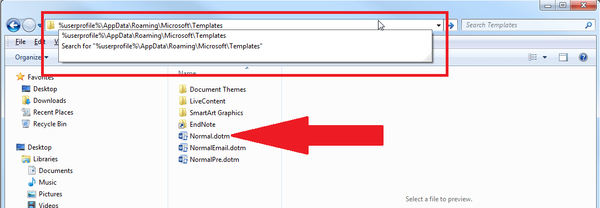
- Acum, pur și simplu copiați aceste două fișiere din folder și lipiți-le în folderul dorit.
Notă: NormalEmail.dotm și Normal.dotm sunt de obicei localizate în folderul Șabloane. De aici, nu ezitați să le copiați și să lipiți manual.
Concluzie
Dacă reutilizați adesea conținut, s-ar putea să beneficiați de funcționalitatea Outlook Quick Parts. Indiferent dacă compuneți un mesaj nou sau pur și simplu răspundeți la unul existent, acesta rămâne o modalitate excelentă de a economisi timp atunci când compuneți următorul dvs. e-mail.
Odată ce începeți să cunoașteți Quick Parts, cel mai probabil vă veți întreba cum ați reușit vreodată fără ele!
CITEȘTE ȘI:
- Cum se descarcă Outlook Assistant
- Descărcați calendare Outlook, semnături și schimbați seturile de sunete
- Cum se conectează Slack la Outlook
- Ghiduri Outlook
 Friendoffriends
Friendoffriends

![Toate problemele remediate prin pachetul Windows Update [mai 2014]](https://friend-of-friends.com/storage/img/images/all-the-issues-fixed-by-windows-update-rollup-[may-2014].jpg)

